- Le code d'erreur 1006 de State of Decay 2 est généralement rencontré en raison de pilotes obsolètes, de paramètres réseau mal configurés ou d'une date et d'une heure incorrectes.
- Tout d'abord, vous pouvez simplement essayer de redémarrer à la fois le PC et le routeur.
- Si cela ne fonctionne pas, vous pouvez également définir la date et l'heure correctes, comme décrit ci-dessous. Et ce n'est pas la seule solution confirmée.

XINSTALLER EN CLIQUANT SUR LE FICHIER DE TÉLÉCHARGEMENT
Ce logiciel maintiendra vos pilotes opérationnels, vous protégeant ainsi des erreurs informatiques courantes et des pannes matérielles. Vérifiez tous vos pilotes maintenant en 3 étapes faciles :
- Télécharger DriverFix (fichier de téléchargement vérifié).
- Cliquez sur Lancer l'analyse pour trouver tous les pilotes problématiques.
- Cliquez sur Mettre à jour les pilotes pour obtenir de nouvelles versions et éviter les dysfonctionnements du système.
- DriverFix a été téléchargé par 0 lecteurs ce mois-ci.
State of Decay 2 a été populaire parmi la communauté des joueurs et est disponible sur diverses plateformes. Mais plusieurs utilisateurs qui y ont joué sur leur ordinateur Windows ont signalé avoir rencontré le code d'erreur 1006 de State of Decay 2.
Sorti en 2018, le jeu a été largement couronné de succès mais la version informatique de celui-ci est connue pour rencontrer des erreurs de temps en temps. Le code d'erreur 1006 est l'un des nombreux que vous pouvez rencontrer.
Cette erreur se produit si vous avez installé des pilotes obsolètes, Réglez la date et l'heure incorrectement ou le pare-feu interrompt la connexion. Cependant, tout cela est facilement réparable si vous suivez la bonne approche.
Sans plus tarder, passons directement aux solutions les plus efficaces pour le code d'erreur 1006 de State of Decay.
Comment puis-je corriger le code d'erreur 1006 de State of Decay ?
1. Quelques vérifications de base
Une connexion mal configurée est l'une des raisons les plus courantes derrière l'erreur. Donc, commencez par débrancher le modem/routeur de la source d'alimentation, attendez une minute ou deux, puis rebranchez-le. Aussi, redémarrez l'ordinateur en attendant.
De plus, assurez-vous que vous n'utilisez pas de VPN car cela pourrait empêcher l'ordinateur d'établir une connexion correcte avec le serveur de jeu. Si ces deux éléments ne permettent pas d'éliminer le code d'erreur 1006 de State of Decay, passez à la méthode suivante.
2. Ajouter une exception pour State of Decay 2 dans le pare-feu
- Presse les fenêtres + S pour lancer le Recherche menu, entrez Pare-feu Windows Defender dans le champ de texte, puis cliquez sur le résultat de recherche pertinent qui s'affiche.
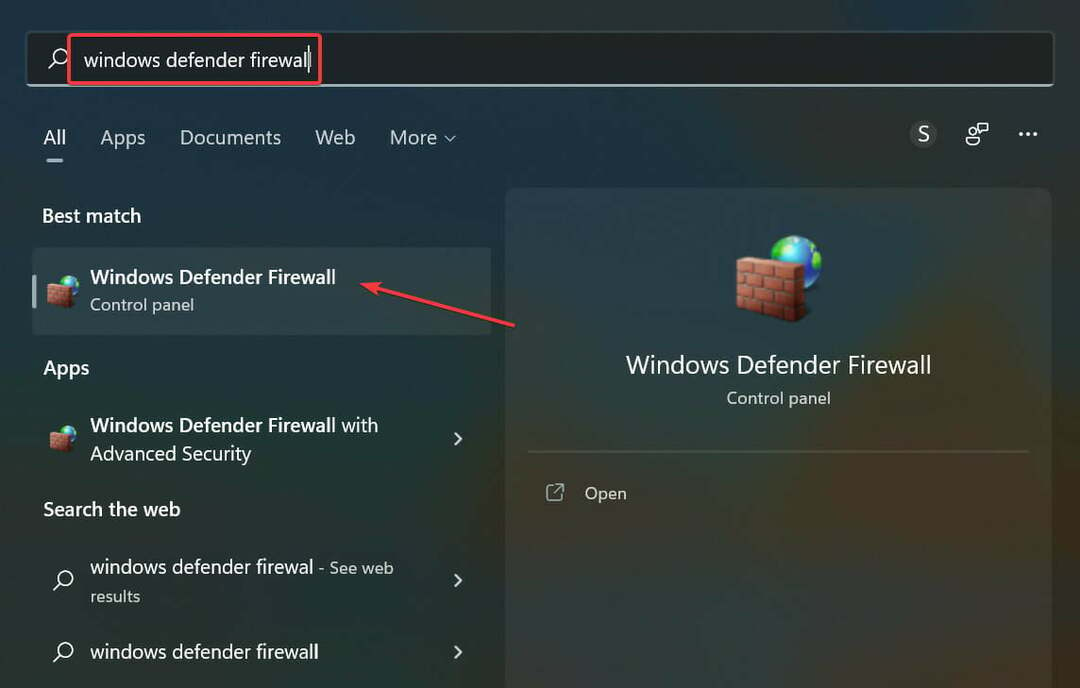
- Cliquez ensuite sur Autoriser une application ou une fonctionnalité via le pare-feu Windows Defender dans la liste des options à gauche.
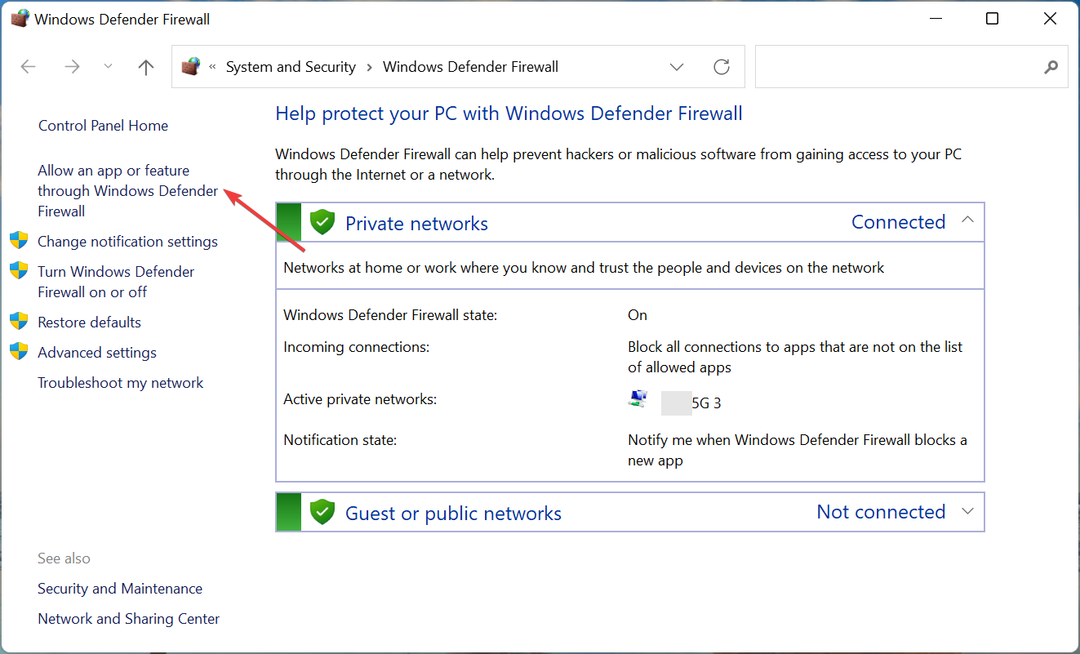
- Clique sur le Modifier les paramètres bouton.
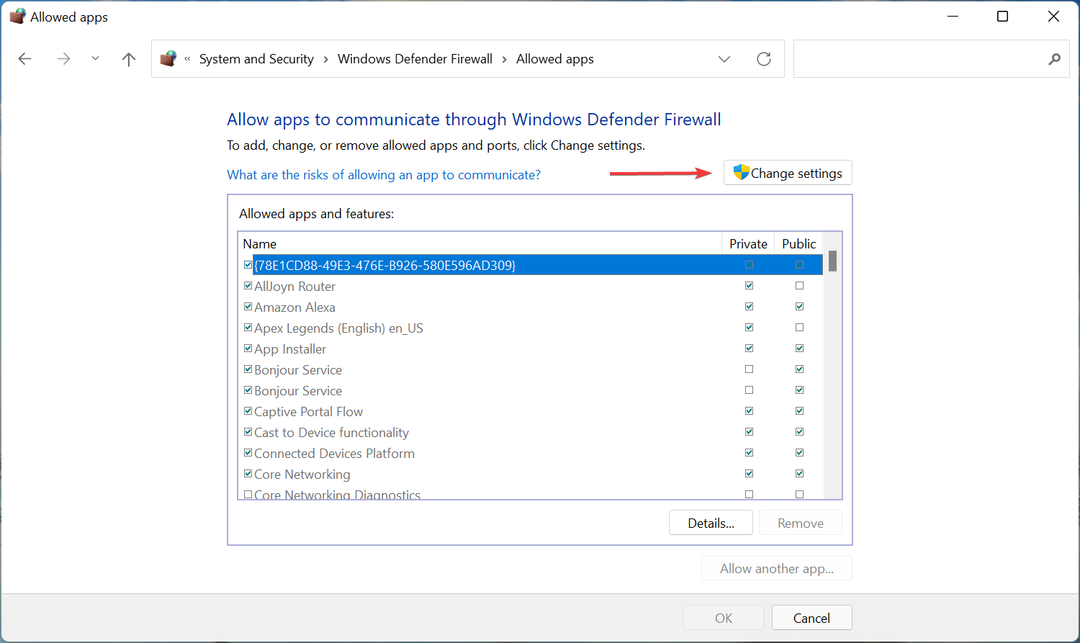
- Maintenant, vérifiez que les cases à cocher pour les deux Public et Privé sont cochés pour État de décomposition 2 et cliquez sur D'ACCORD au fond. Si le jeu n'est pas répertorié ici, suivez les étapes ci-dessous.
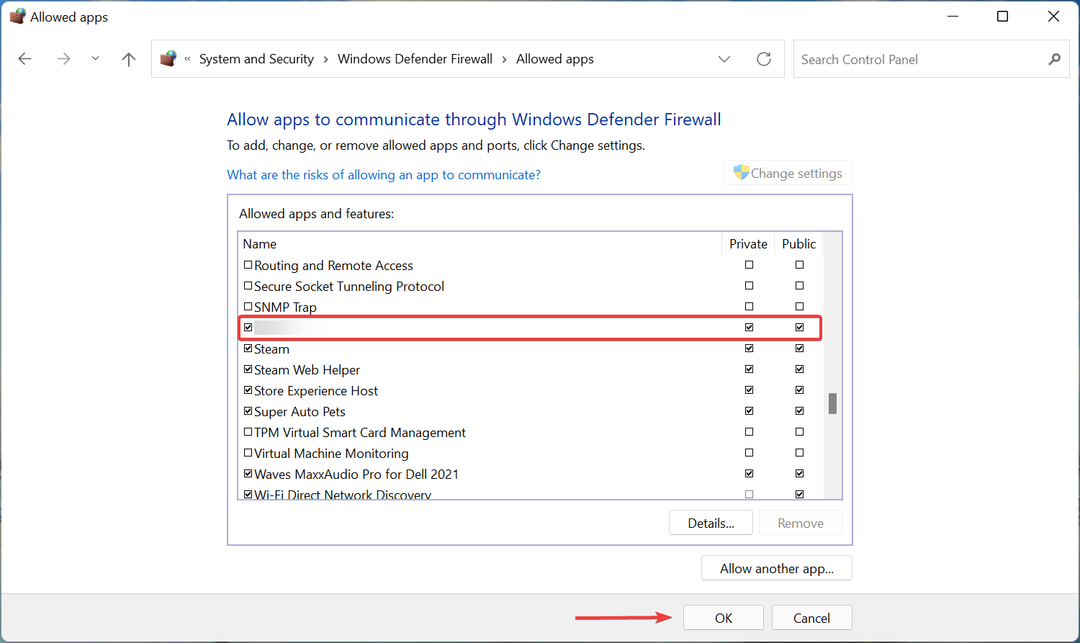
- Cliquer sur Autoriser une autre application au fond.

- Cliquer sur Parcourir pour localiser et sélectionner le jeu.
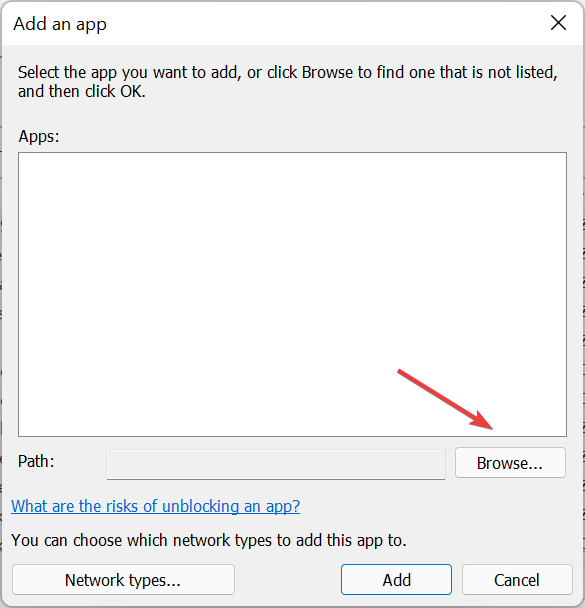
- Naviguez jusqu'au dossier où se trouve le lanceur (.exe) pour État de décomposition 2 est stocké, sélectionnez-le, puis cliquez sur Ouvrir au fond.
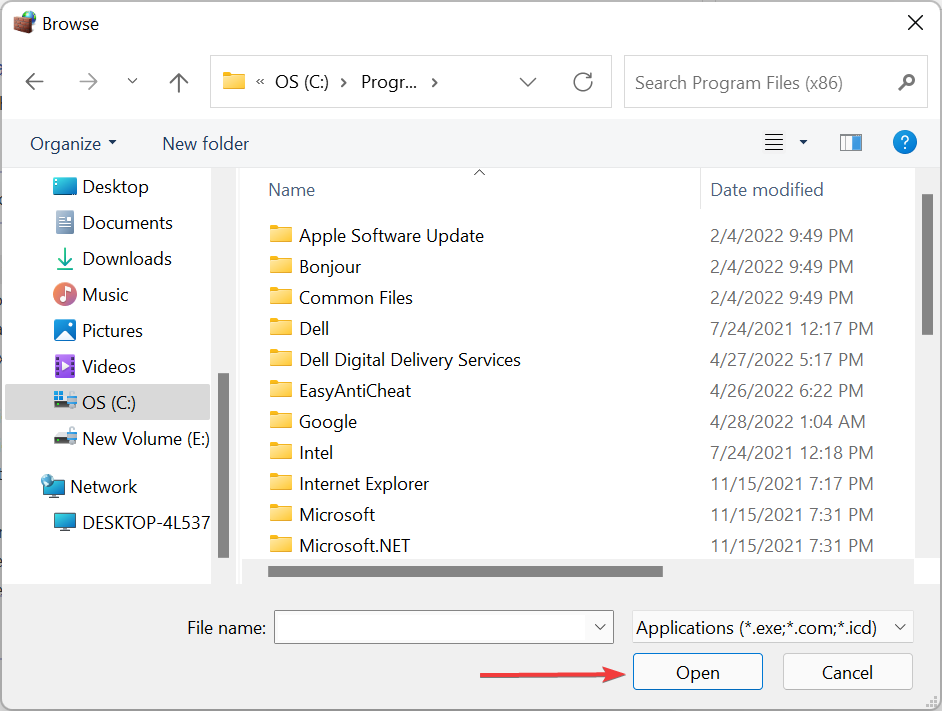
- Cliquez enfin sur Ajouter.
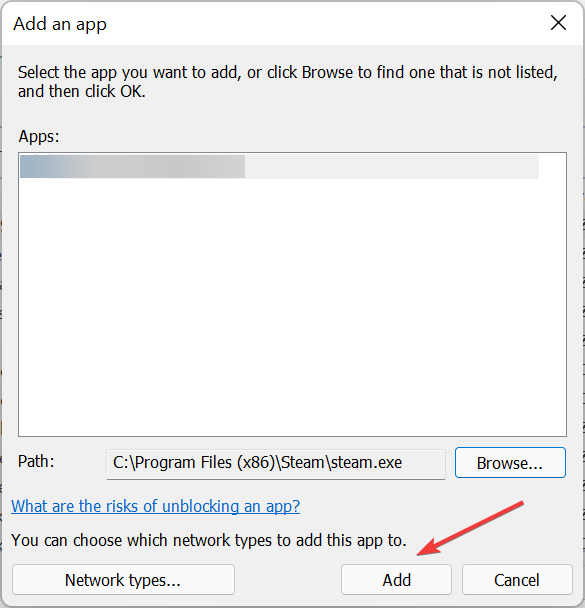
Si le pare-feu Windows Defender interrompt la connexion, vous pouvez ajouter une attente pour le jeu. Une fois les modifications effectuées, redémarrez l'ordinateur et vérifiez si le code d'erreur State of Decay 1006 est éliminé.
- 12 façons de se connecter au Playstation Network sans problème
- 4 étapes pour jouer à Valorant sur Windows 11: appliquez-les maintenant
- 5 conseils simples pour corriger l'erreur CAT de Destiny 2 aucune mise à jour disponible
3. Mettre à jour les pilotes
- Presse les fenêtres + S pour lancer le Recherche menu, entrez Gestionnaire de périphériques dans le champ de texte en haut, puis cliquez sur le résultat de recherche pertinent.
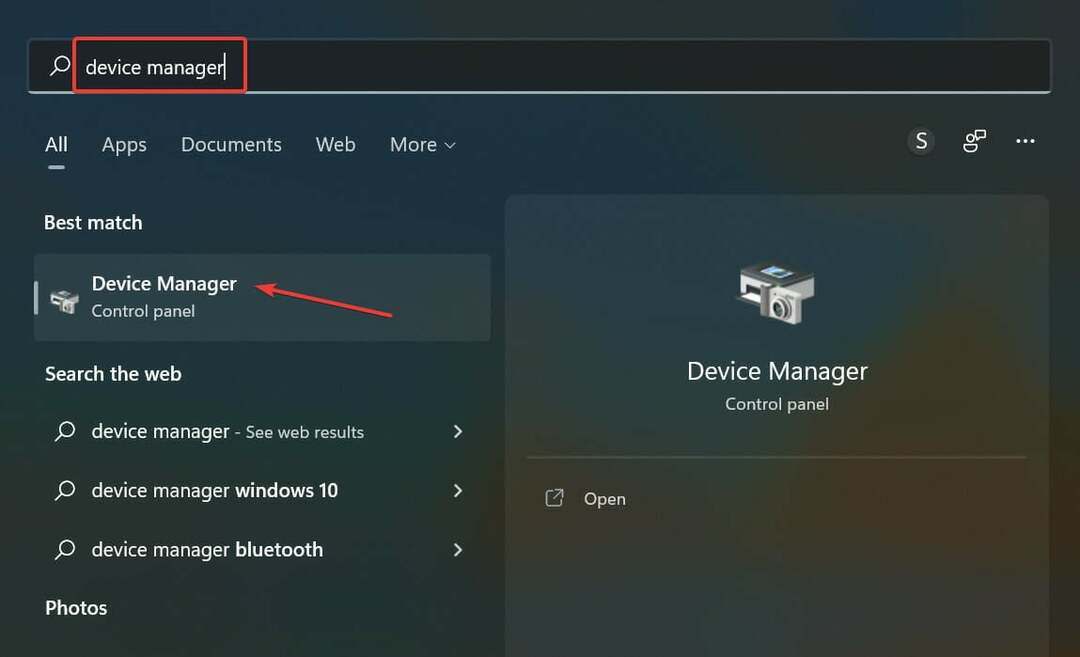
- Double-cliquez sur le Adaptateurs réseau entrée pour développer et afficher les périphériques sous celle-ci.
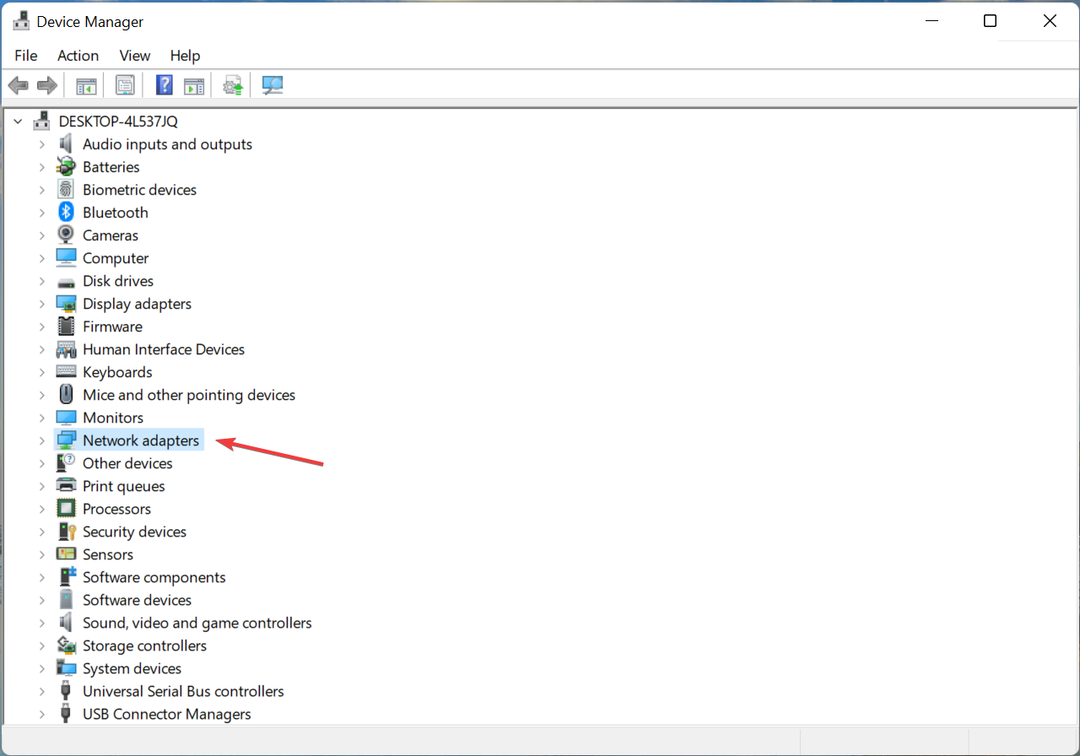
- Cliquez avec le bouton droit sur l'adaptateur que vous utilisez pour accéder à Internet, puis sélectionnez Mettre à jour le pilote depuis le menu contextuel.

- Ensuite, sélectionnez Rechercher automatiquement des pilotes parmi les options du Mettre à jour les pilotes la fenêtre.
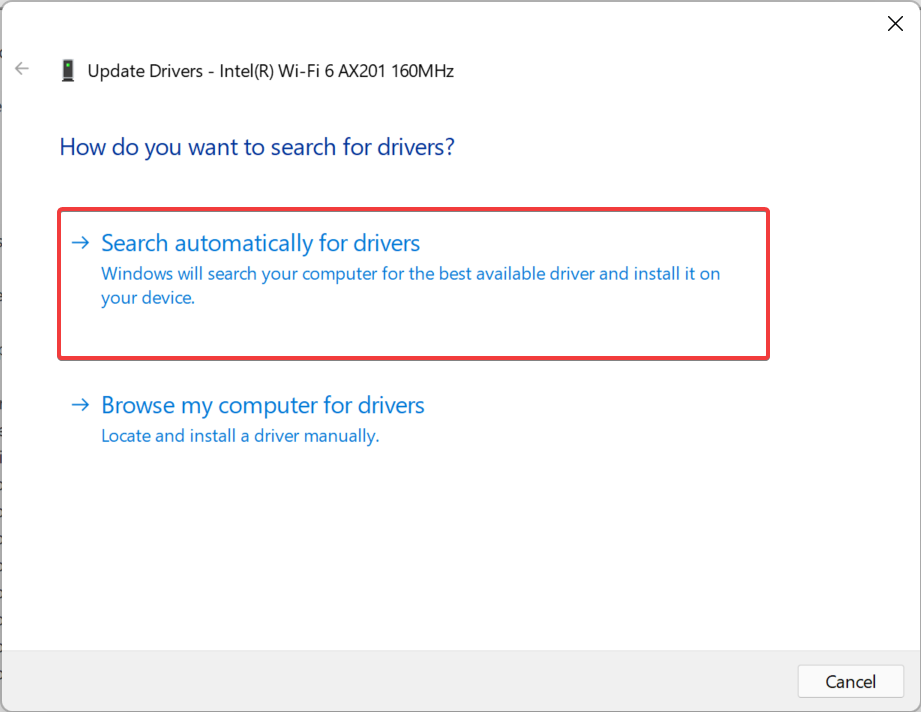
- Le système d'exploitation recherchera le meilleur pilote disponible sur le système et l'installera.
Un pilote obsolète est tout aussi susceptible de provoquer le code d'erreur 1006 de State of Decay 2 sur votre ordinateur. La seule chose que vous pouvez faire ici est de mettre à jour tous les pilotes installés sur l'ordinateur une fois que vous avez terminé avec le pilote de la carte réseau.
Conseil d'expert: Certains problèmes de PC sont difficiles à résoudre, en particulier lorsqu'il s'agit de référentiels corrompus ou de fichiers Windows manquants. Si vous rencontrez des problèmes pour corriger une erreur, votre système peut être partiellement endommagé. Nous vous recommandons d'installer Restoro, un outil qui analysera votre machine et identifiera le problème.
Cliquez ici pour télécharger et commencer à réparer.
Si la mise à jour ne passe pas par le Gestionnaire de périphériques, essayez l'autre méthodes pour installer manuellement la dernière version du pilote dans Windows, car celui-ci ne regardera que les pilotes déjà téléchargés sur l'ordinateur.
Cependant, si vous souhaitez mettre à jour vos pilotes réseau automatiquement en quelques minutes, vous pouvez utiliser un programme de mise à jour de pilotes spécialisé comme DriverFix.
Ce logiciel peut analyser entièrement votre ordinateur et identifier les pilotes obsolètes de votre système, et donc mettre à jour des pilotes de périphériques particuliers ou tous vos pilotes à la fois.
⇒ Obtenir DriverFix
4. Vérifiez la date et l'heure définies sur l'ordinateur
- Presse les fenêtres + je pour lancer le Réglages l'application et sélectionnez Heure et langue à partir des onglets répertoriés dans le volet de navigation à gauche.
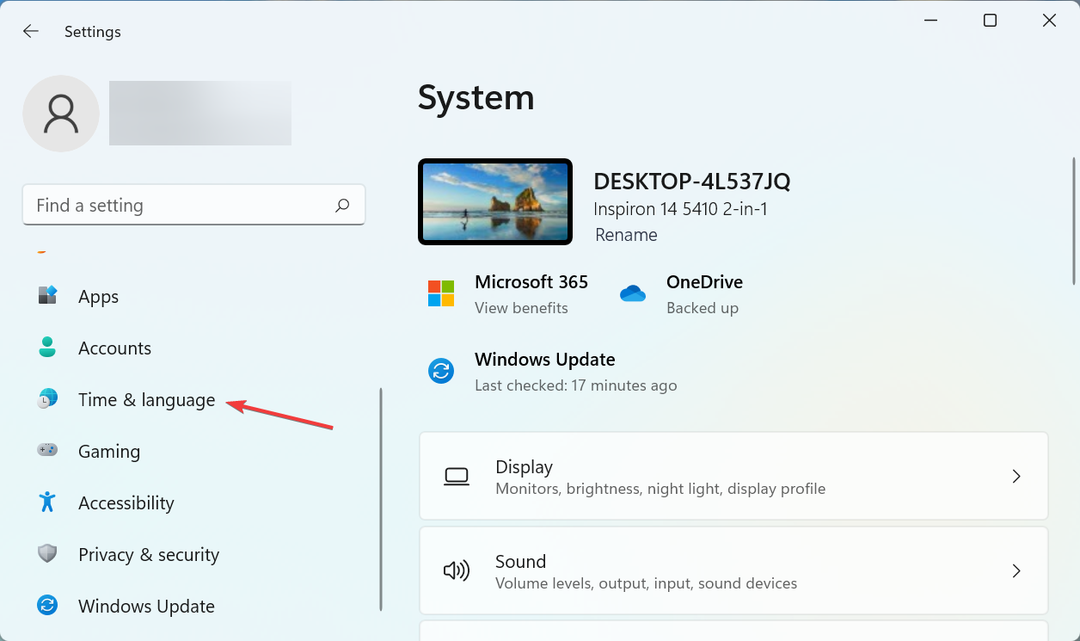
- Cliquez ensuite sur Date et heure sur la droite.
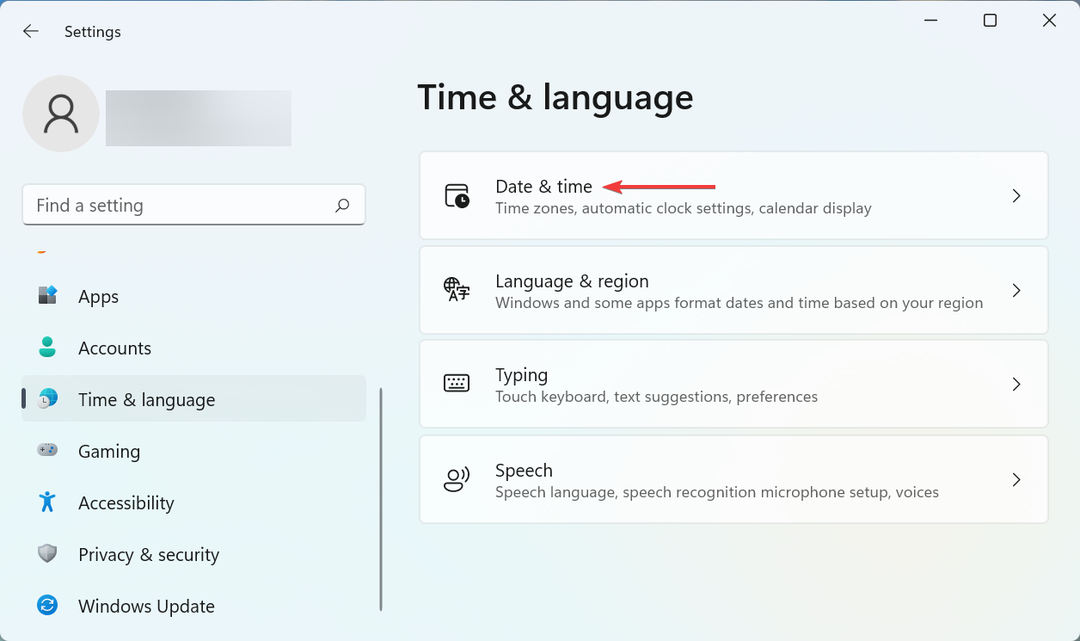
- Si la Date et heure actuelles sont incorrects, désactivez la bascule pour Réglez l'heure automatiquement.
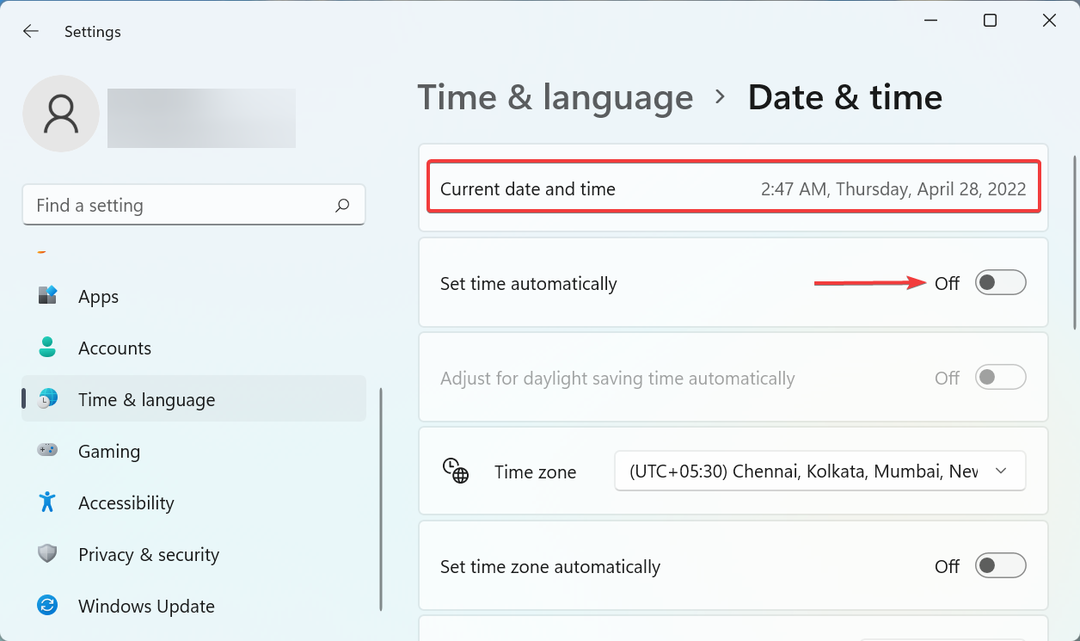
- Clique sur le Changer bouton à côté de Régler la date et l'heure manuellement.
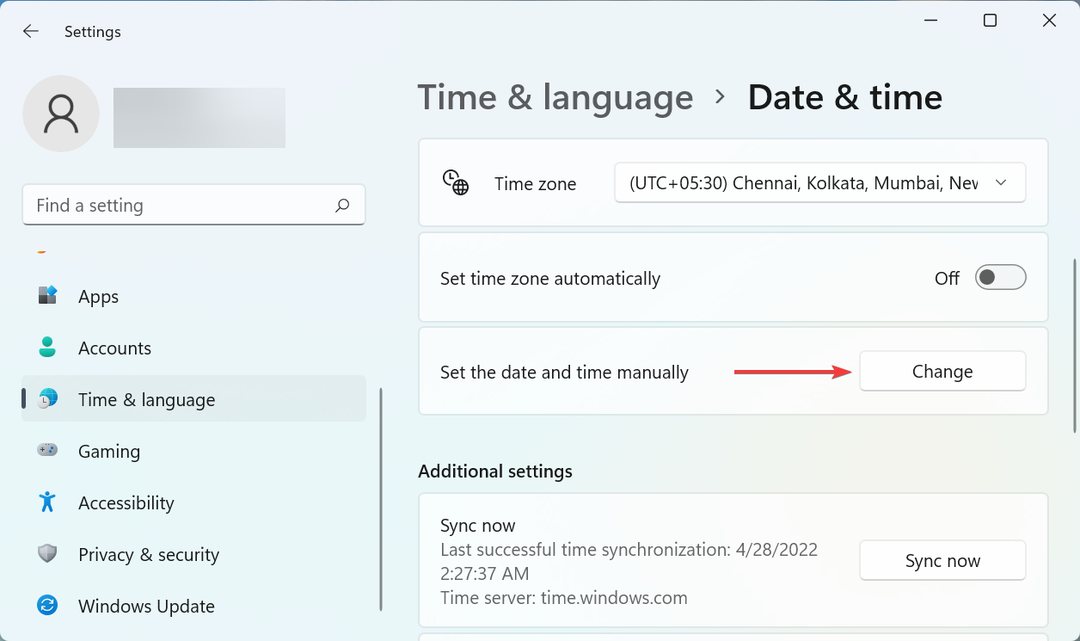
- Maintenant, réglez l'heure et la date correctes ici, et cliquez sur Changer.
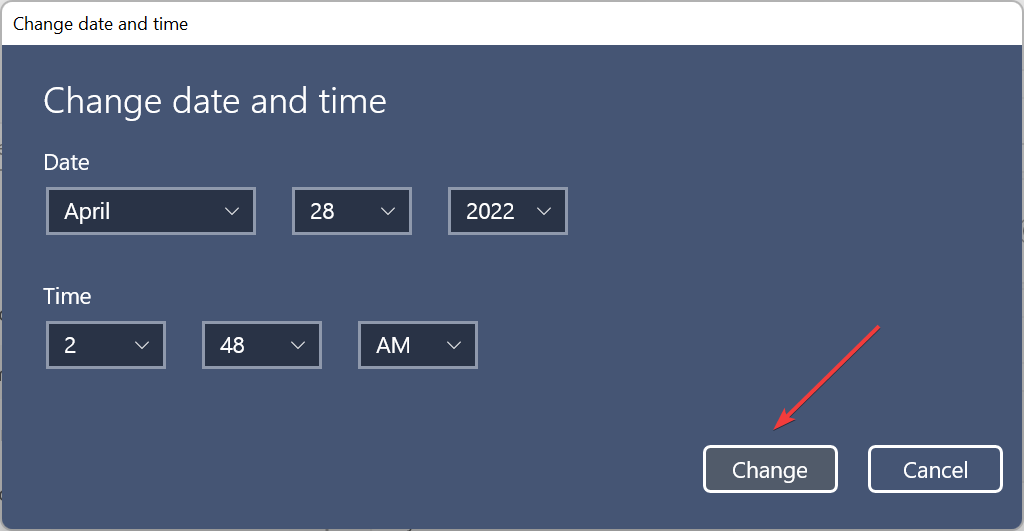
Si la date et l'heure définies sur votre ordinateur sont incorrectes, vous risquez de rencontrer le code d'erreur 1006 de State of Decay 2 et de nombreux autres problèmes. Assurez-vous donc de le corriger et vérifiez si le problème est résolu.
5. Activer l'adaptateur Teredo
- Presse les fenêtres + R pour lancer le Cours commande, tapez poids dans le champ de texte, maintenez la touche Ctrl + Changement touche, puis cliquez sur D'ACCORD ou frapper Entrer lancer Terminal Windows.
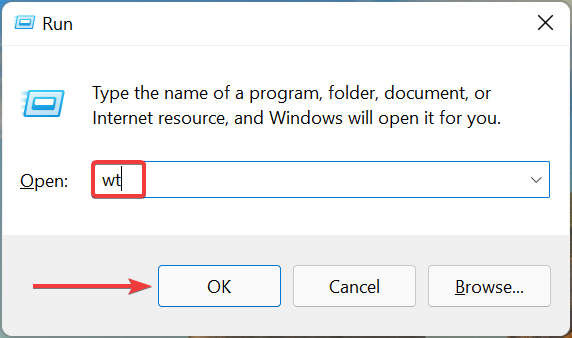
- Cliquez sur Oui dans le UAC (contrôle de compte d'utilisateur) invite qui apparaît.
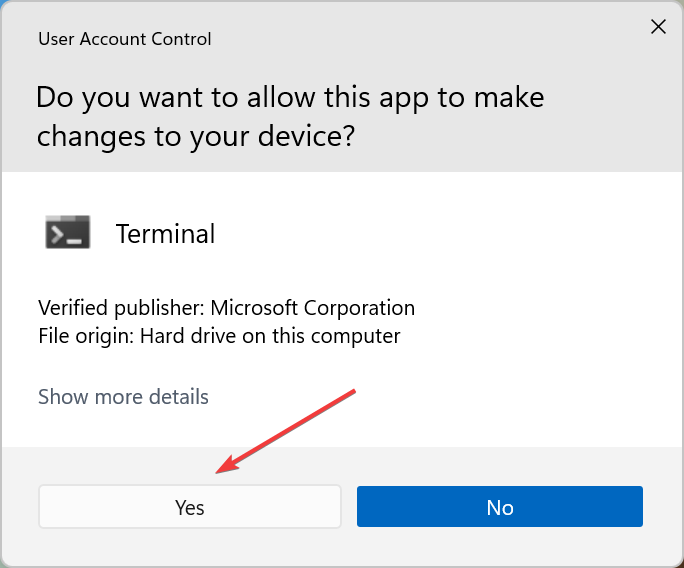
- Ensuite, cliquez sur la flèche vers le bas en haut et sélectionnez Invite de commandes. Alternativement, vous pouvez appuyer sur Ctrl + Changement + 2 lancer Invite de commandes dans un nouvel onglet.
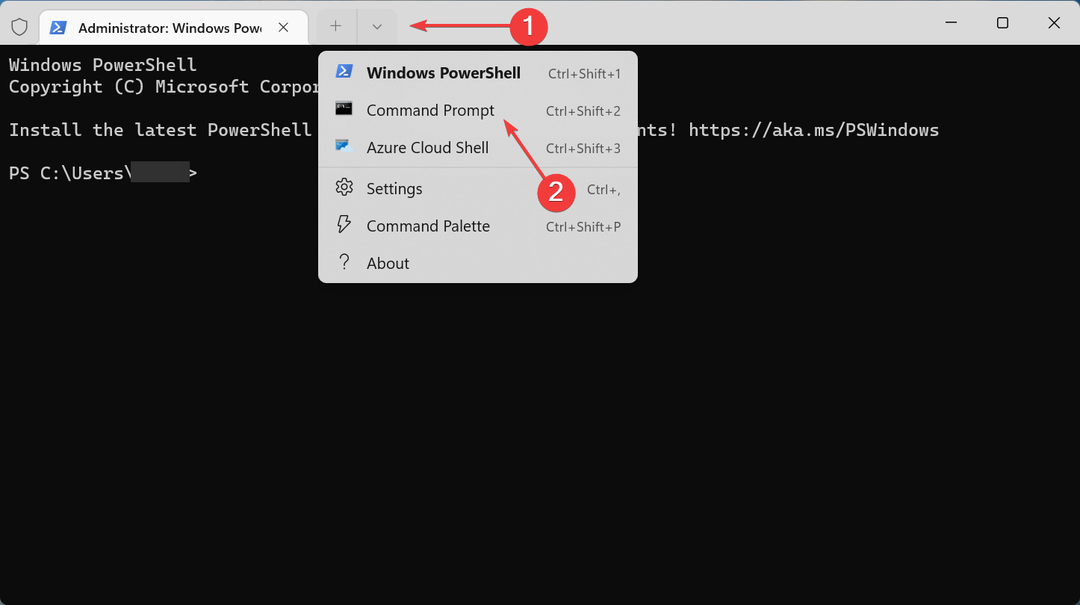
- Collez la commande suivante et appuyez sur Entrer:
interface netsh teredo afficher l'état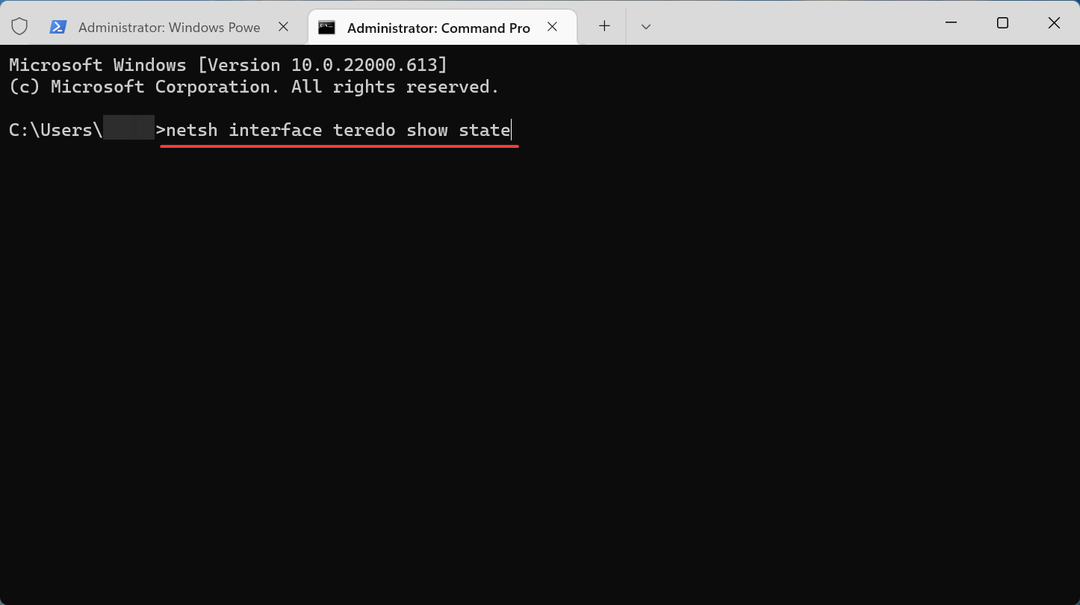
- Si vous trouvez le État répertorié comme Hors ligne, exécutez la commande suivante :
interface netsh teredo définir l'état enterpriseclient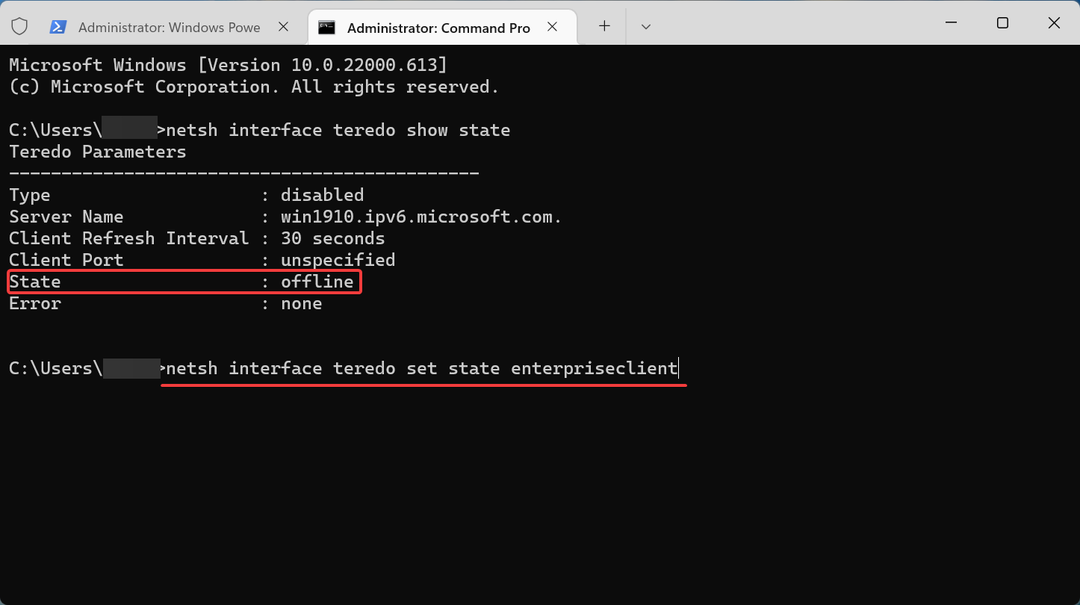
Si l'adaptateur Teredo ne fonctionne pas, vous pouvez rencontrer le code d'erreur 1006 de State of Decay 2. Et, l'activer devrait éliminer le problème.
C'est ça! Au moment où vous atteignez cette partie de l'article, l'erreur devrait avoir disparu depuis longtemps et vous pourrez jouer à State of Decay 2 avec vos amis.
Découvrez également comment correction de bogues dans State of Decay 2 en utilisant un tas de méthodes rapides et efficaces.
Dites-nous quel correctif a fonctionné et votre avis sur le jeu, dans la section commentaires ci-dessous.
 Vous avez toujours des problèmes ?Corrigez-les avec cet outil :
Vous avez toujours des problèmes ?Corrigez-les avec cet outil :
- Téléchargez cet outil de réparation de PC noté Excellent sur TrustPilot.com (le téléchargement commence sur cette page).
- Cliquez sur Lancer l'analyse pour trouver les problèmes Windows qui pourraient causer des problèmes au PC.
- Cliquez sur Tout réparer pour résoudre les problèmes avec les technologies brevetées (Remise exclusive pour nos lecteurs).
Restoro a été téléchargé par 0 lecteurs ce mois-ci.

![Cel mai bun refroidisseur pentru ordinateur portable [Top 5 des refroidisseurs]](/f/e83423844d7360a6b80f2e9b7d508d20.jpg?width=300&height=460)
